IDE模式屬于并口傳輸模式,也就是ATA模式,廣泛運用與2004年之前,理論上最大傳輸數據的速度為133mb每秒,AHCI模式屬于新技術,屬于串口傳輸模式,也就是SATA模式,傳輸速度也很快,理論上可以達到300MB每秒。
雖然,IDE模式將在信息技術革新中被淘汰,但在系統中,還有時候會用到,比如為了安裝沒有繼承SATA驅動的系統,需要調成IDE模式。在驅動安裝之后,還要調回AHCI,否則系統性能只能發揮30%左右性能。
如果系統無法支持AHCI的模式,那在安裝系統中將會出現安裝失敗或者出現藍屏,這種現象無論是ghost還是未安裝SATA的XP系統中都無法避免。
其實AHCI模式,就是一種新型的硬盤算法,它可以提高機械硬盤的性能,使系統的運行速度更快。比IDE更先進的是它可以提供和支持更多的功能。這些附帶的新功能是提高性能最關鍵的原因,比如NCQ技術,它也是一種全新的技術,如果開啟它,將提高程序之間的跳轉速度,如果要使用這種技術,就需要從硬盤中,選擇AHCI模式,然后安裝選項中對應的驅動程序即可。如果系統中并未安裝AHCI的驅動,開啟后,系統就會出現藍屏的情況。這個時候,還是需要將需要調成IDE模式,手動安裝AHCI的驅動,修改完注冊表后,將系統重新啟動。

接下來再說一下,在安裝系統中常見的幾種問題。
第一.原版(Windows xp sp3)中沒有集成SATA驅動,所以在安裝原版(Windows xp sp3)的時候會出現藍屏的情況。這時候需要到BIOS中將AHCI模式改為IDE模式,等系統安裝完成后,用主板自帶光盤安裝好SATA驅動,然后再到BIOS中將IDE模式改為AHCI模式。就可以正常安裝了。
第二.如果是如果已經安裝好的系統,在開啟AHCI模式后現在藍屏或不斷重新啟動的問題,需要進入到系統用主板自帶光盤安裝好SATA驅動,然后再到BIOS中將IDE模式改為AHCI模式。
具體操作步驟如下:
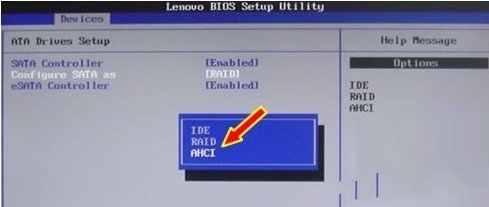
首先我們開機的時候連續點擊鍵盤上“DEL”鍵,直到點擊進入BIOS設置中。
1.在彈出的對話框中,如上圖,我們移動到【Devices】選項卡中,在Cconfigure SATA 中回車即可選擇是什么IDE還是AHCI模式。
2.如果需要改成IDE模式就需要選擇“IDE”選項。
3.選擇好需要改動的模式,按下“回車鍵”確定。然后按F10鍵保存。
4.選擇“OK”,按下回車鍵確認,然后重啟系統,重啟后電腦就會在AHCI模式下運行。
進入BIOS中,很多BIOS設置方法或者英文不一樣,不過方法都是大同小異的,進入BIOS設置中找一找即可。
新聞熱點
疑難解答